Étape 3 : Distribution de l’information conjointe
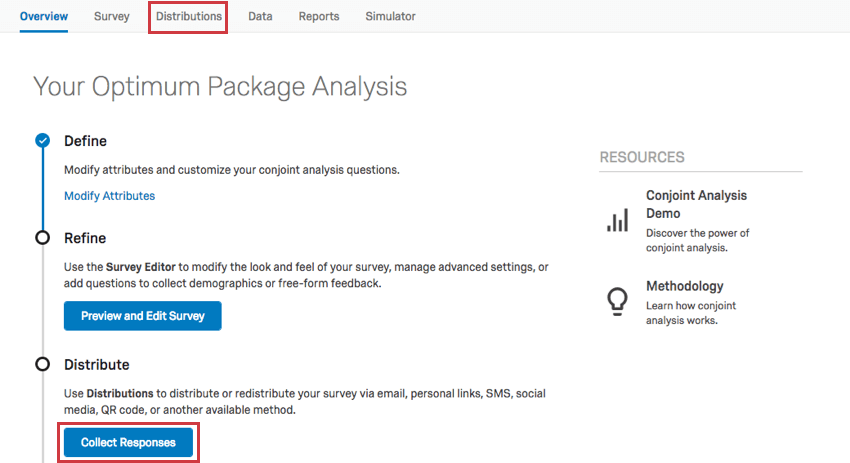
Façons de distribuer votre conjoint
Vous pouvez distribuer vos enquêtes aux personnes interrogées de différentes manières, y compris, mais sans s’y limiter :
- Recueillez des réponses personnalisées : Créez une liste de contacts pour envoyer des courriels aux répondants à partir de Qualtrics ou générez des liens personnels à usage unique à distribuer à partir de votre propre publipostage.
- L’E-mail de Qualtrics permet également de personnaliser les e-mails de rappel et de remerciement.
- Les invitations envoyées par e-mail avec des liens individuels vous permettent de suivre l’état de la distribution, notamment les rebonds, les échecs et la progression de l’enquête.
- Recueillir des réponses anonymes : Utilisation du lien anonyme.
- Ce lien peut également être distribué sous forme de QR code™ sur des affiches et des dépliants.
- Si vous avez envoyé les enquêtes par e-mail mais que vous avez besoin d’effacer définitivement les données personnelles, essayez d’anonymiser les réponses.
- Connexion à partir d’un lien : Si vous devez utiliser un seul lien mais que vous souhaitez que seules certaines personnes interrogées complètent l’enquête, vous pouvez utiliser un authentificateur pour inviter les utilisateurs à se connecter.
Pour plus d’informations sur les options de distribution, voir la page ” Aperçu de base des distributions”.
Détermination de la taille de l’échantillon
Si vous n’êtes pas sûr de la taille de votre échantillon, ne vous inquiétez pas ! Les projets conjoints calculeront le nombre de personnes interrogées pour que vos résultats soient considérés comme statistiquement significatifs.
Vous pouvez trouver ces informations à plusieurs endroits :
- Allez dans Vue d’ensemble et sélectionnez Modifier les attributs. La taille de l’échantillon souhaité sera indiquée à droite dans la section Échantillons nécessaires.
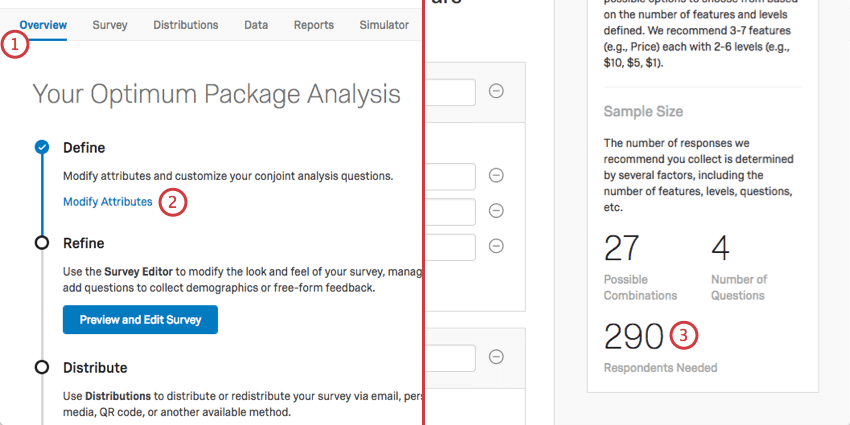
- Allez dans l’onglet Rapports ou Simulateur. Si vous avez collecté des données, ces onglets vous indiquent également le nombre de données supplémentaires à collecter.
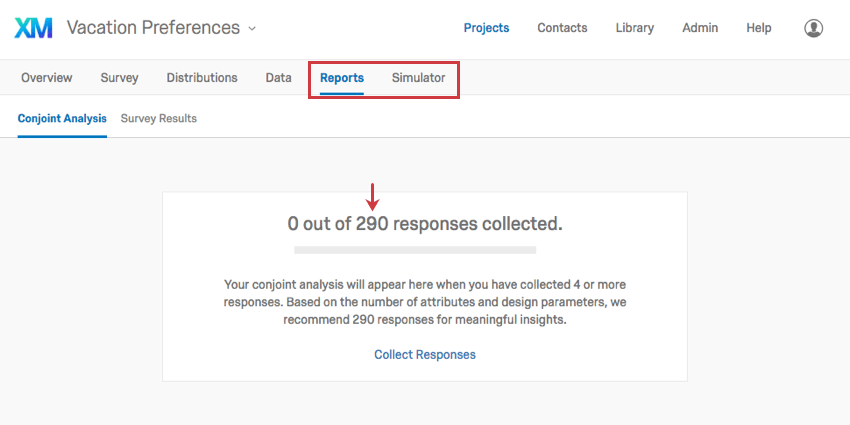
Le nombre recommandé par Qualtrics est basé sur les meilleures pratiques de recherche, le nombre d’attributs et d’autres paramètres de conception. Ces résultats sont recommandés comme étant l’échantillon minimum requis pour obtenir un résultat statistiquement significatif. En revanche, si vous ne recueillez que trop peu de réponses, vous n’aurez pas une vision très claire des préférences de votre échantillon.
Code QR (QR Code) est une marque déposée de DENSO WAVE INCORPORATED.
  ;